Với hơn 65% thị phần trên thiết bị di động và cả máy tính, Google Chrome là trình duyệt web được sử dụng phổ biến nhất hiện nay. Bài viết này sẽ hướng dẫn bạn cách cài đặt Chrome làm trình duyệt mặc định cho thiết bị của mình cho dù đó là điện thoại thông minh, máy tính bảng, máy tính xách tay hay máy tính để bàn.
Đặt Google Chrome làm trình duyệt mặc định trên Windows
Nhấn tổ hợp phím Windows + I để mở menu Settings Windows, sau đó nhấp vào mục “Apps”.
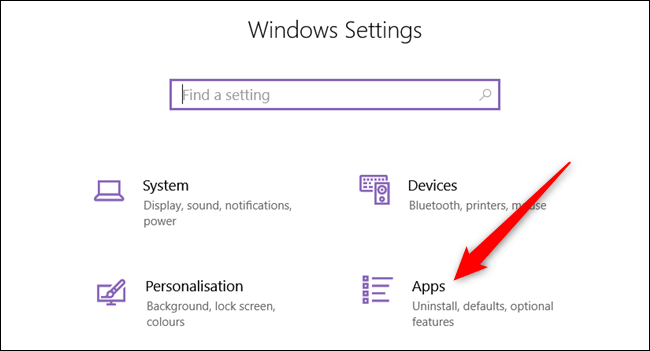
Trong cửa sổ cài đặt Apps, ở danh sách menu bên trái, hãy nhấp vào “Default Apps”.
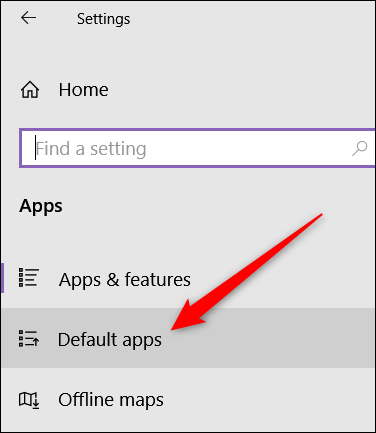
Tìm phần Web Browser, nhấp vào trình duyệt mặc định hiện tại của bạn, sau đó cuộn qua danh sách và chọn “Google Chrome”.
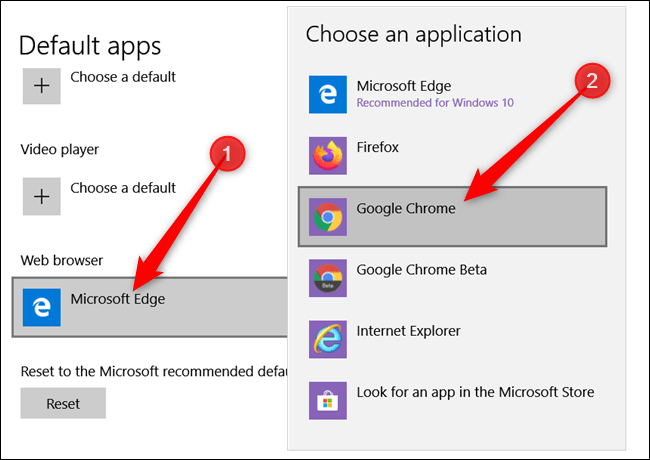
Đóng Settings và thế là xong. Chrome hiện là trình duyệt web mặc định trên máy tính Windows của bạn.
Đặt Google Chrome làm trình duyệt mặc định trên Mac
Khởi động Chrome và nhấp vào Chrome> Preferences từ thanh menu trên đầu màn hình. Hoặc nhấn Cmd +, (dấu phẩy) để chuyển trực tiếp menu cài đặt.
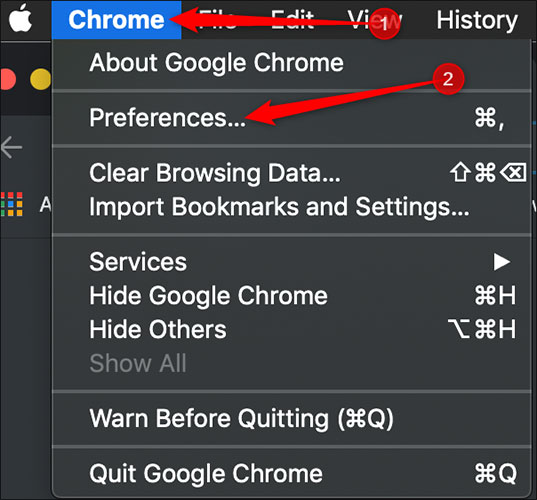
Trên bảng danh sách bên trái, hãy nhấp vào mục “Default Browser”.
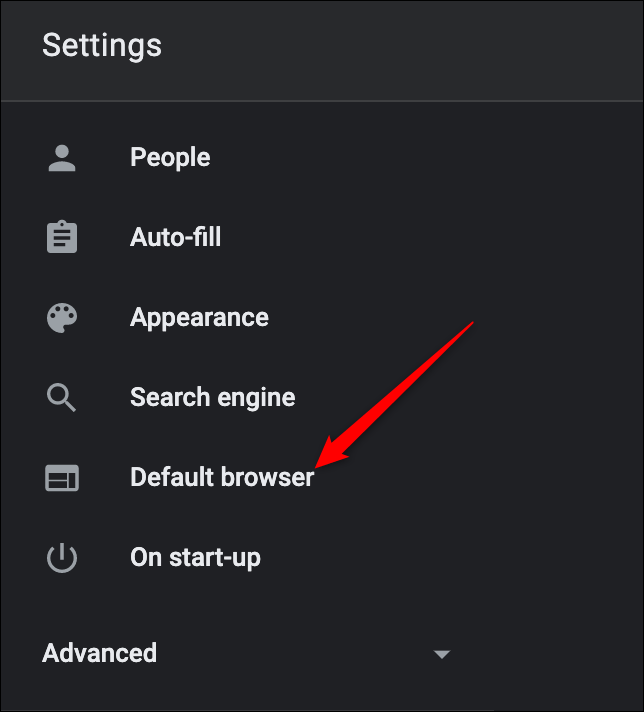
Trong phần Default Browser, bạn nhấn vào “Make Default”.
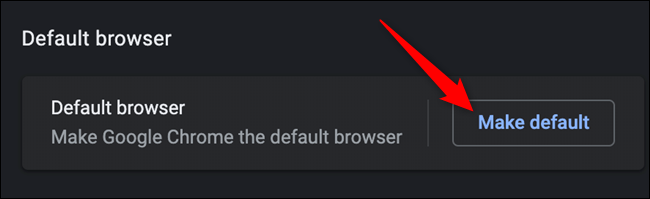
Một hộp thoại sẽ xuất hiện hỏi bạn có muốn thay đổi trình duyệt web mặc định của mình hay không. Nhấp vào “Use Chrome”.
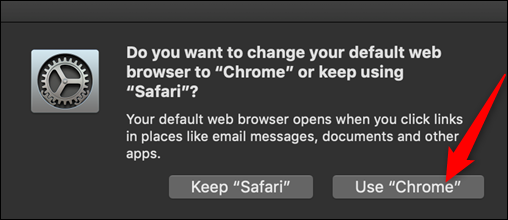
Nếu bạn không còn thấy nút “Make default” xuất hiện thì Chrome hiện đã là trình duyệt web mặc định trên hệ thống.
Đặt Google Chrome làm trình duyệt mặc định trên iPhone/iPad
Bắt đầu từ iOS 14 và iPadOS 14, người dùng hiện có thể dễ dàng thay đổi trình duyệt web mặc định trên iPhone và iPad.
Trước tiên, truy cập ứng dụng Settings trên iPhone hoặc iPad bằng cách nhấn vào biểu tượng bánh răng trên màn hình chính.
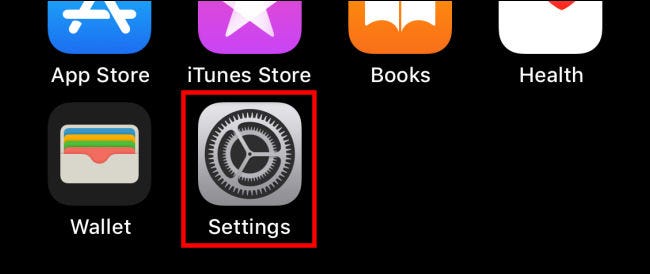
Trong menu Settings, cuộn xuống, tìm và nhấn vào ứng dụng “Chrome”.
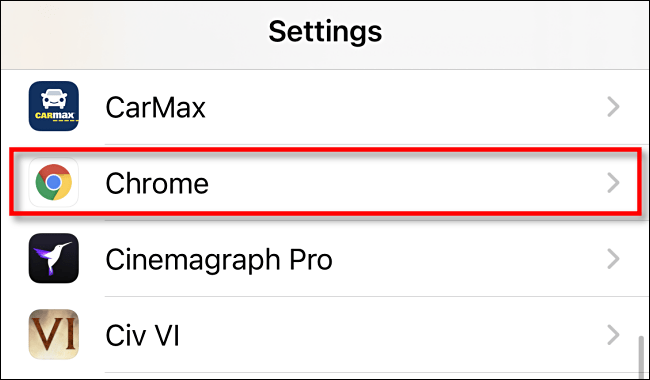
Bấm chọn tùy chọn “Default Browser App”. Nếu cài đặt chưa được thay đổi trước đó, hệ thống sẽ liệt kê Safari là cài đặt mặc định.
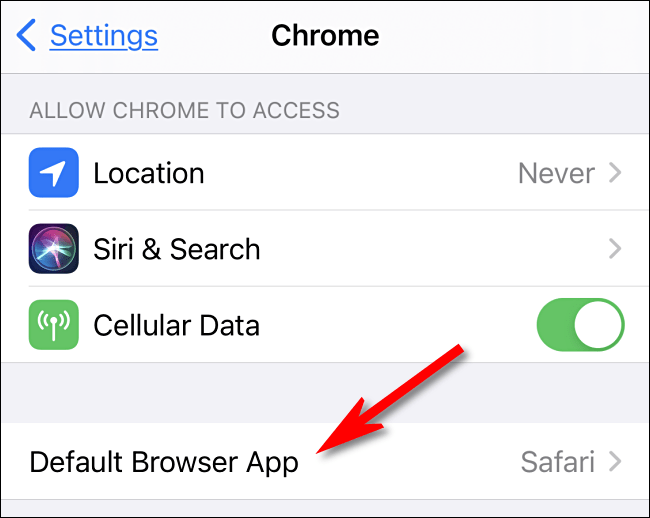
Bây giờ, chọn “Chrome” từ danh sách các ứng dụng trình duyệt web đã cài đặt.
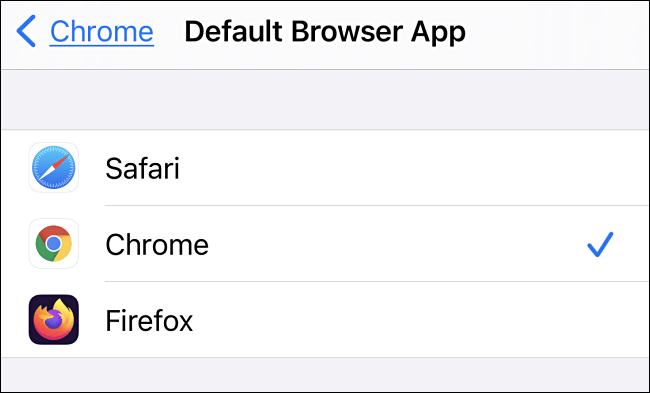
Lần tiếp theo khi bạn nhấp vào liên kết trong bất kỳ ứng dụng nào, liên kết đó sẽ tự động được mở trên Chrome.
Đặt Google Chrome làm trình duyệt mặc định trên Android
Hầu hết các điện thoại Android đều được cài đặt sẵn Google Chrome làm trình duyệt web mặc định. Tuy nhiên, một số thiết bị có ROM tùy chỉnh thì không. Để đặt Google Chrome làm trình duyệt mặc định trên thiết bị Android, bạn làm theo các bước sau:
Mở ứng dụng Settings (cài đặt), cuộn cho đến khi bạn thấy mục “Apps” (Ứng dụng) và nhấn vào nó.
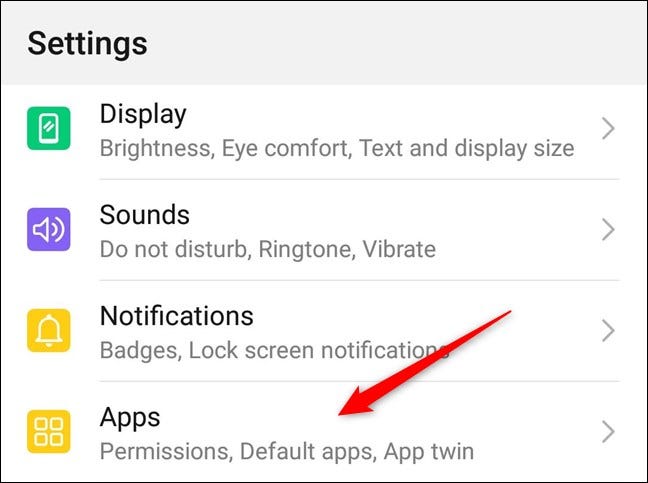
Bây giờ, hãy nhấn vào “Default Apps” (Ứng dụng mặc định).
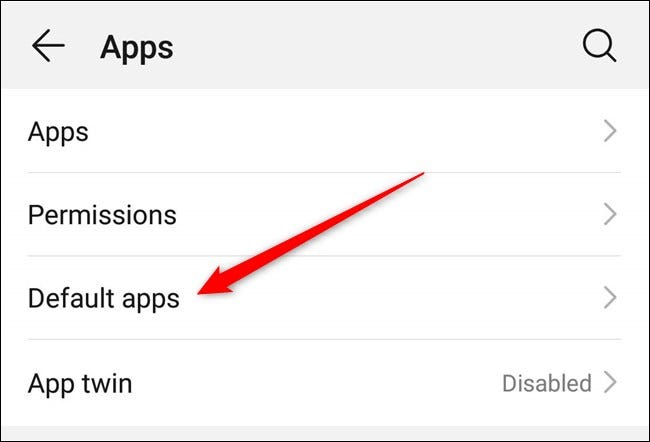
Cuộn cho đến khi bạn thấy mục cài đặt có nhãn “Browser” (Trình duyệt) và nhấn vào đó để chọn trình duyệt mặc định.
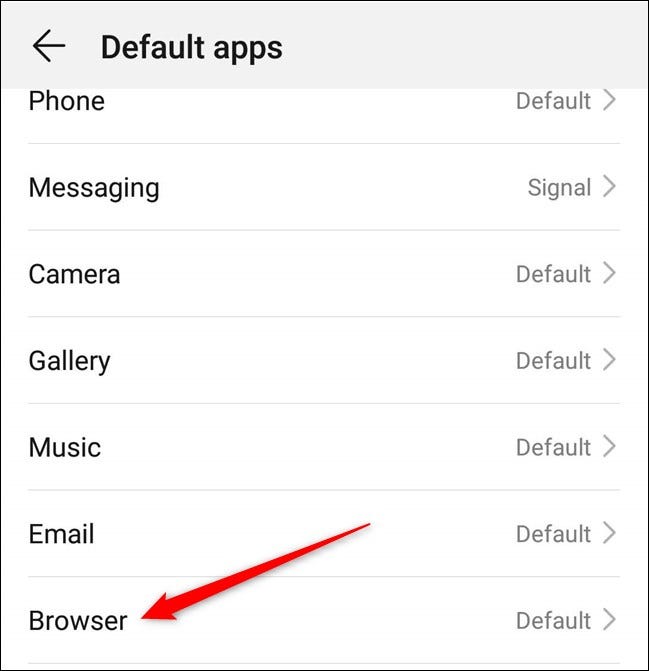
Từ danh sách các trình duyệt có sẵn, hãy chọn “Chrome”.
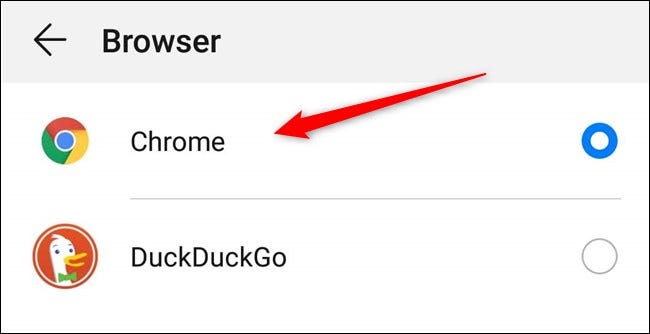
Bây giờ Chrome đã là trình duyệt web mặc định trên thiết bị Android của bạn.
- Cách quên/xóa mạng WiFi trên Chromebook
- Microsoft sẽ ngừng hỗ trợ các ứng dụng Office Android trên Chrome OS vào tháng tới
- Phát hiện bảy lỗ hổng bảo mật cực kỳ nghiêm trọng trong Google Chrome
- Chrome thiết kế lại trang duyệt web ẩn danh, minh bạch hơn cho người dùng
- 7 Chrome extension tốt nhất cho năng suất












